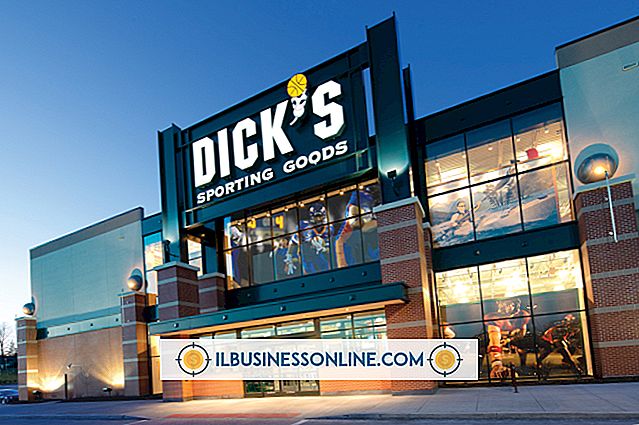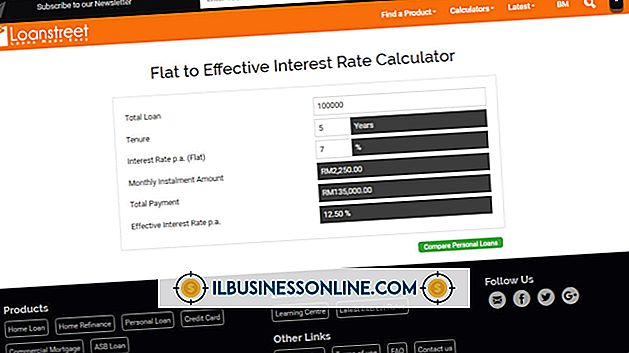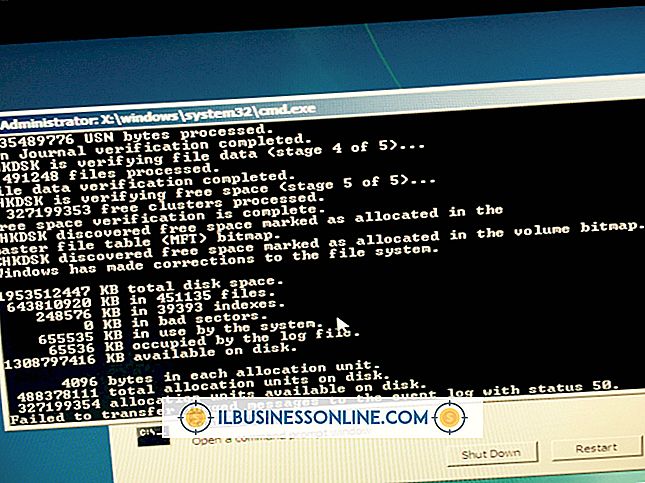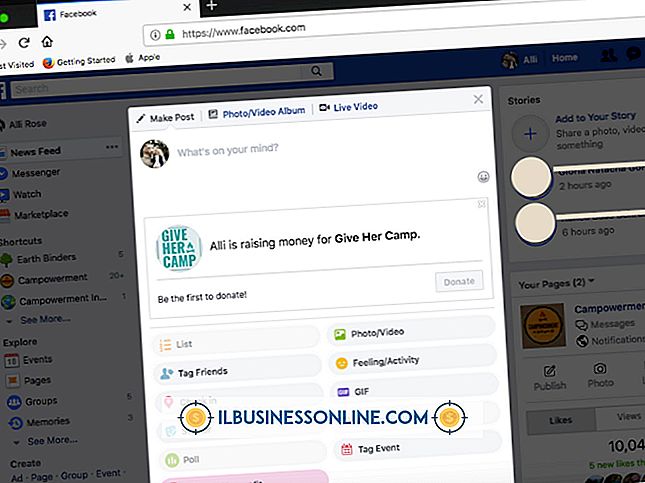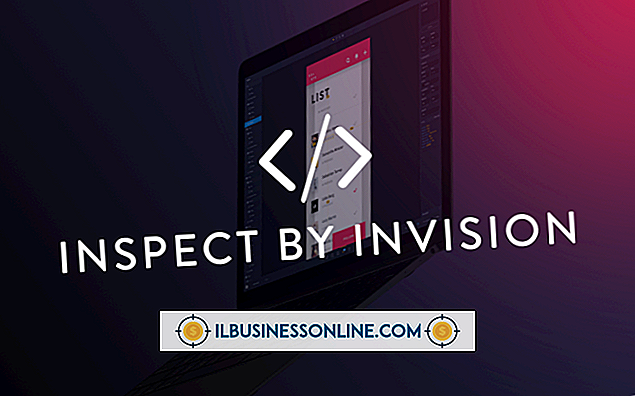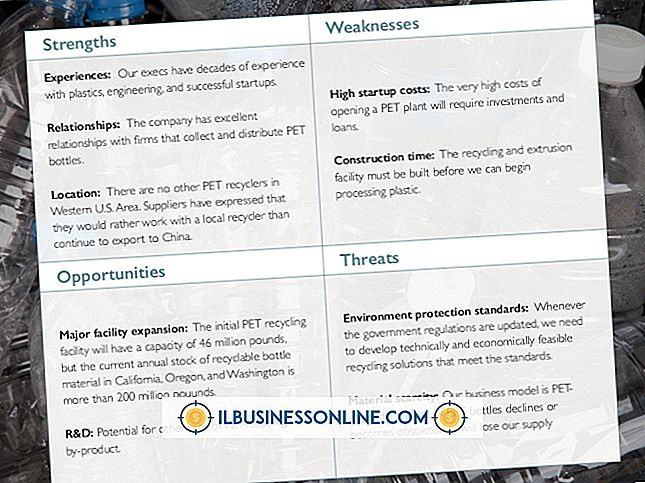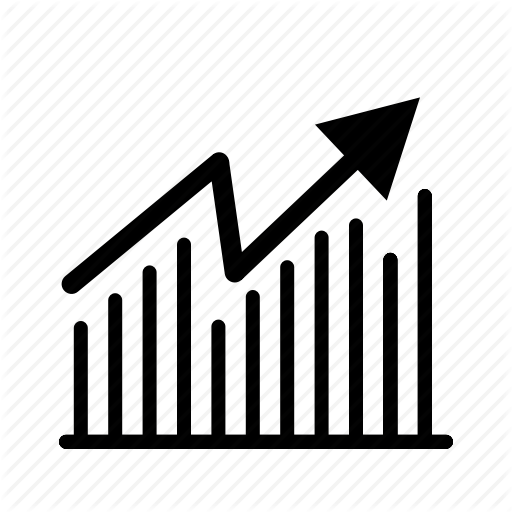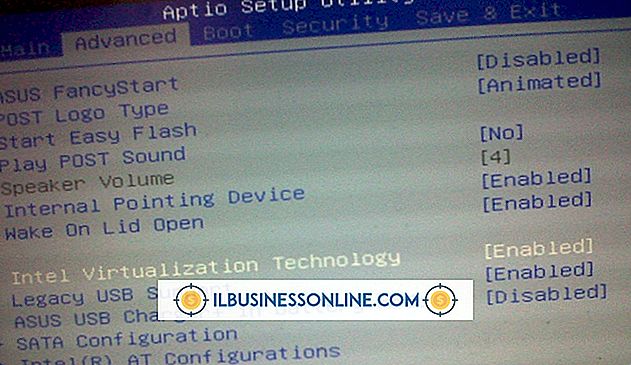Så här använder du linjalen i Word 2007

Vissa människor är space bar punchers. För att deras dokument ska se rätt ut, använder de en mängd utrymmen istället för inslag eller flikar, och ofta stämmer sakerna inte rätt. Det här kan vara acceptabelt för informella dokument, men när du driver ditt eget företag vill du att dina rapporter, broschyrer och andra dokument ser rätt ut. Att lära sig att använda de horisontella och vertikala linjalerna i Microsoft Word 2007 kommer att göra dokumenten enklare att redigera och mer exakta. Dessutom lär du sig att använda linjaler spara både tid och slitage på mellanslagstangenten.
Ändra dokumentmarginaler
1.
Öppna Word 2007 och ladda ett dokument med marginaler du behöver ändra. Se till att du kan se linjalerna; Om inte, klicka på knappen "Visa linjal" ovanför höger rullningsfält.
2.
Flytta muspekaren mellan de två trianglarna på den horisontella linjalen som skiljer de blå och vita sektionerna. När markören ändras till en dubbelhöjd horisontell pil, tryck på vänster musknapp och dra antingen vänster eller höger för att ändra dokumentets vänstra marginal. När du är nöjd med marginalen, släpp musknappen.
3.
Flytta muspekaren till den högra triangeln mellan de blå och vita sektionerna på den horisontella linjalen. Återigen visas dubbelpilad pil. Håll ner och dra musen för att ändra rätt marginal.
4.
Ändra toppmarginalen genom att placera muspekaren mellan de blå och vita sektionerna på den vertikala linjalen. Markören ändras till en dubbelpil. Tryck på vänster musknapp och dra för att ändra toppmarginalen.
5.
Ändra bottenmarginalen genom att flytta muspekaren mellan de blå och de vita sektionerna längst ner på den vertikala linjalen. Markören ändras till en dubbelpil; håll ner vänster musknapp och dra för att ändra bottenmarginalen.
Inställning av flikar
1.
Öppna Word 2007 och ladda dokumentet där du vill ställa in flikar. Se till att dina linjaler är aktiverade. Om inte, klicka på fliken "Visa" och klicka sedan på kryssrutan "Linjal" i Visa / Dölj-gruppen.
2.
Välj en flikstil genom att klicka på knappen "Tab Style" mellan den vertikala linjalen och bandet. Du kan ställa in flikar vänster, höger, mitt eller bar.
3.
Klicka på den horisontella linjalen och ditt flikstopp visas. Du kan fortsätta att klicka på den horisontella linjalen för att lägga till fler flikplatser. Ta bort oönskade flikar genom att klicka på fliken med din vänstra musknapp och dra fliken tillbaka till fliken Knappformat.
Ändra punktindelningar
1.
Öppna Word 2007 och ladda upp ett dokument. Slå på linjaler genom att klicka på "Visa linjal" -knappen.
2.
Klicka på början av första stycket du vill indradera. Word kan göra tre typer av streck: ett normalt inslag där stycket indragits på båda sidor; en första strecksindrag, där den första raden flyttas in som en flik; och en hängande streck, där första raden är spol till vänster och resten av stycket är åtskilda under första raden.
3.
Flytta muspekaren till de två trianglarna på den horisontella linjalen. Den övre triangeln representerar första raden i din paragraf. Den nedre triangeln är den sista strecksatsen i stycket. Flytta trianglarna för att skapa ett normalt inslag. Dra den övre triangeln till vänster för att skapa ett hängande streck, eller dra den nedre triangeln för att skapa en första strecksats.
Tips
- Om den vertikala linjalen inte visas klickar du på knappen "Office" och klickar sedan på "Word Options" för att öppna dialogrutan Word Options. Klicka på "Avancerat" i den vänstra rutan och bläddra till Display-sektionen i den högra rutan. Klicka på kryssrutan Visa visuell linjal i utskriftslayoutvisning och klicka sedan på "OK".